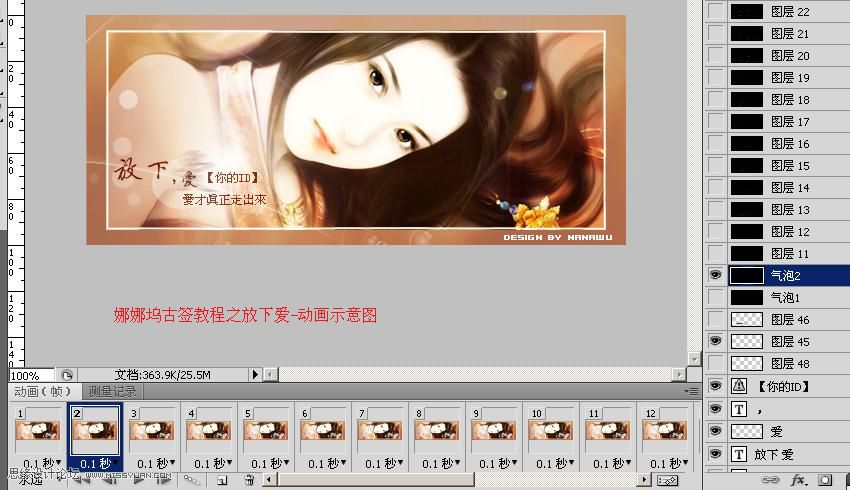PS制作有动态气泡的古典美女签名图教程
作者 娜娜坞 来源 思缘论坛 发布时间 2010-04-13
签名图效果

签名图制作教程
1.新建画布540*230,填充bf8868
2.打开人物素材,绽放好后拖入画布里(略小于画布中间位置)
3.用矩形选取工具,选取一部分,用白色5像素居中描边
4.点击人物图层,复制一层,模式:叠加
5.拖入高光素材,模式:柔光,不透明度50%
6.盖印图层,滤镜-渲染-镜头光晕(详情看附件),选105毫米焦距,亮度:67
7.用笔刷或者直接画点圆圈圈,在签上做点装饰,透明度34%
8.字体颜色:472b21,放下用“全新硬笔行书”,其他用宋体12无
下面是动画部分
打开气泡素材,一共22个图层拖入画布,每图层模式改为:滤色。打开动画面板,复制22个帧图层,打开第一帧,对应打开气泡第一帧,再打开第二帧,再打开第二个气泡图层签前面的眼睛,以此类推,保存GIF即可。
(注:第二帧打开后,第一帧气泡图层眼睛就不要打开了)
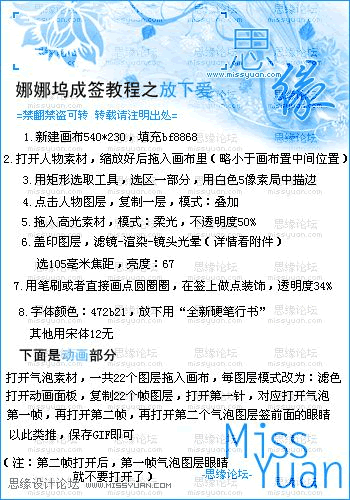
人物素材:

动画示意图:(点击图片可放大)
气泡素材:
高光素材: